
当微软在 10 年 2015 月正式发布 Windows XNUMX 时,这个新版本的 Windows 给所有人带来了惊喜。 在相同的计算机上运行与 Windows 7 相同或更好. 自推出以来,微软一直在发布新功能,并停止提供对 Windows 7 的支持,这是近年来最好的 Windows 版本之一。
与任何其他操作系统一样,Windows 需要应用程序,以便每个用户都能充分利用它。 每次我们安装一个新的应用程序,即使是公司自己创建的应用程序(例如Office),我们团队的注册表也会被修改,从长远来看, 它会影响 Windows 10 的性能。
这个问题并不是 Windows 独有的,因为我们可以在每个操作系统中找到它,无论是在移动设备、控制台、平板电脑上,还是在其他桌面操作系统(如 macOS 和 Linux)上。 最快的解决方案 改善我们团队的绩效 是格式化并从头开始,这是一个需要时间并且没有多少用户愿意的解决方案。

幸运的是,在我们减少损失并擦除整个硬盘驱动器以全新安装 Windows 10 之前,我们还有其他选择。如果您想知道 如何提高 Windows 10 的性能 我邀请您继续阅读:
检查我们的计算机上启动了哪些应用程序
许多应用程序在我们安装它们时包含在我们设备的启动中,不幸的是,这种做法并没有警告我们,并且在大多数情况下,它们是主要的应用程序之一 我们团队的绩效问题,尤其是第一次启动它们时,因为它们在后台运行。
他们为什么这样做? 这样在启动该应用程序时, 充电时间越短越好,由于它在后台运行,也会影响我们计算机的性能和可用内存。
幸运的是,Windows 10 允许我们在每次启动 Windows 时快速检查哪些应用程序在后台运行,我们可以使用这些应用程序 快速停用 请按照我在下面详述的步骤进行操作。
从 Windows 10 启动中删除应用程序

- 首先,我们必须访问 任务经理 共同按下 Ctrl + Alt + Del 键并选择任务管理器。
- 在出现的对话框中,单击选项卡 首页.
- 要从开始菜单禁用应用程序,我们用鼠标选择它,然后 单击禁用按钮 位于右下角。
卸载应用
La 嗜好 一些用户必须安装任何应用程序,是 对设备有害. 正如我上面提到的,每次我们安装非本机应用程序时,计算机都会修改 Windows 注册表,该注册表填充了对应用程序的引用,如果我们需要在其中运行它们,则必须始终考虑这些应用程序某个时候。
这种狂热,因为我们不能以其他方式称呼它,甚至更糟,当涉及到允许我们的应用程序时 制作本机已经可用的功能 在 Windows 上。 此外,它们占据了宝贵的空间,我们可以将其用于其他更重要的任务,例如存储我们的照片、电影、文件......
如何在Windows 10中删除应用
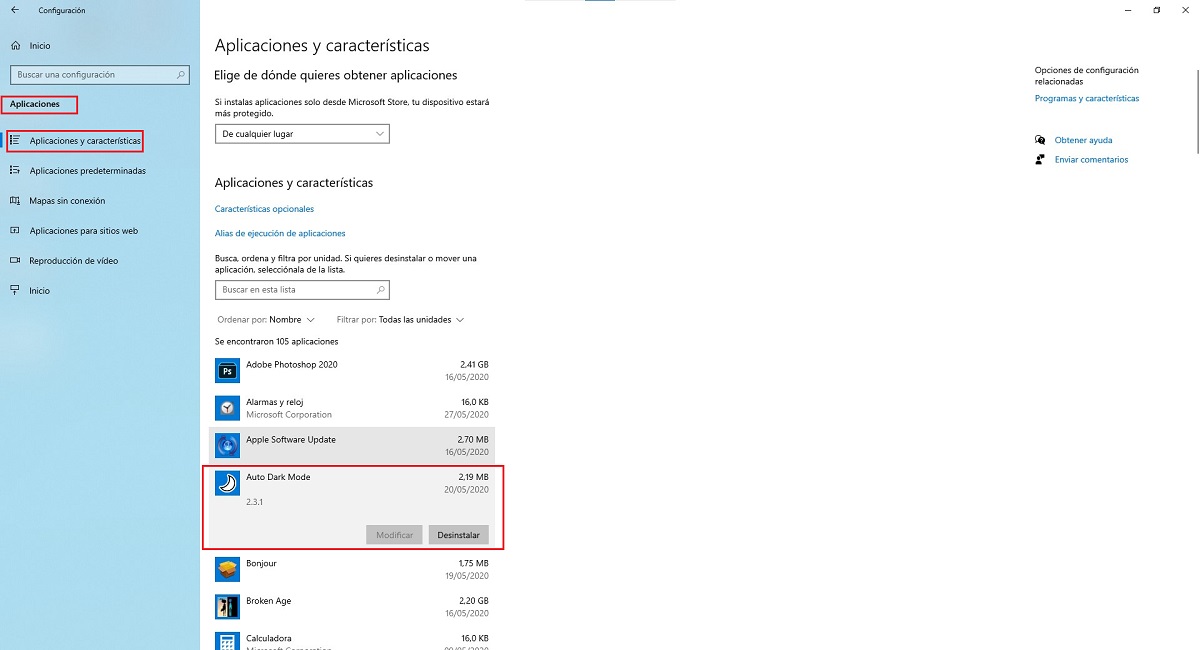
- 为了消除我们不在计算机上使用的应用程序,我们必须访问 Windows配置选项 通过组合键 Windows 键 + i。
- 接下来,点击 应用程序>应用程序和功能。
- 接下来,我们转到右列并 我们用鼠标选择要删除的应用程序.
- 当用鼠标选择时,将显示该按钮。 卸载. 通过单击该按钮,Windows 10 将开始卸载过程。
禁用文件索引
Windows 10 中的文件索引允许计算机 快速查找所有文件 我们已经存储在我们的计算机上的过程,在安装 Windows 10 后的第一天,由于扫描所有文件以创建它们所在位置的记录,因此当我们进行搜索以快速找到它们时,该过程会减慢计算机速度。

如果我们的设备有些旧,而且硬盘也是机械的,建议关闭这个选项。 通过停用它,我们迫使团队 扫描整个硬盘 每次我们要搜索特定文件时。
为了通过禁用文件索引来防止文件搜索变慢,我们可以开始 采用目录结构 我们存储所有文件的地方,这样我们就不必求助于 Windows 搜索。
如何禁用文件索引
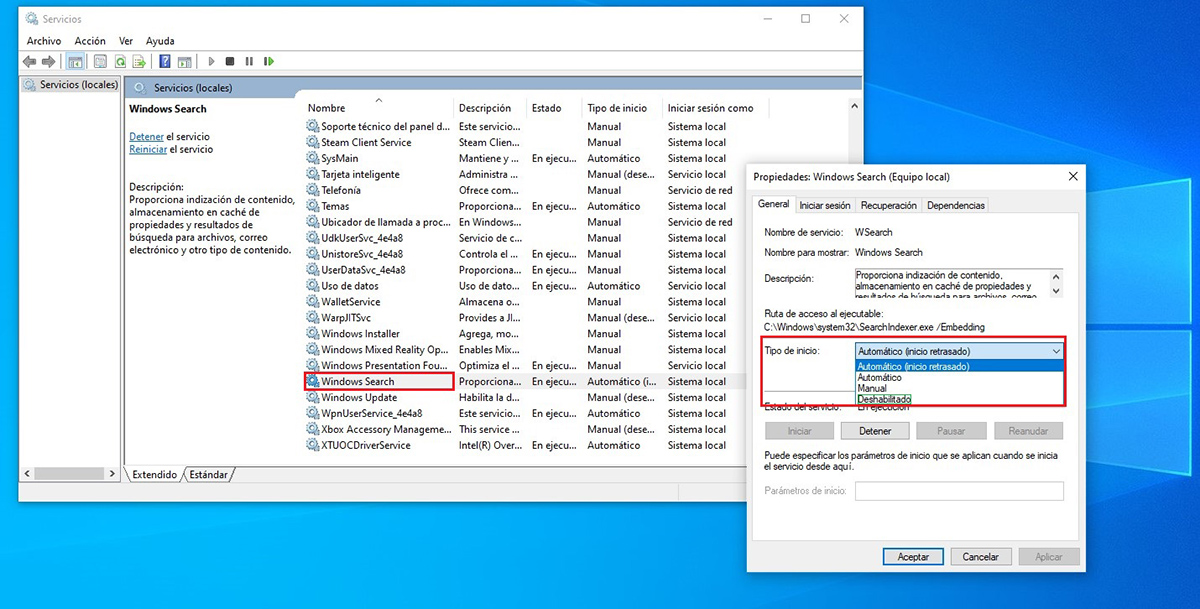
禁用 Windows 本机启用的索引的最快方法是使用 services.msc,执行以下步骤:
- 我们必须输入的 Cortana 搜索框 SERVICES.MSC
- 接下来,我们寻找选项 Windows搜索 并单击两次以打开选项对话框。
- 选项 开始类型,单击下拉框并选择 残障人士.
关闭动画和透明度
Windows 向我们展示的动画在现代计算机上非常美观 与他们一起工作而不会搞砸. 就像应用程序和菜单的透明胶片一样。
但是,当团队资源短缺时,每个动画和每个透明度 需要图形资源 我们团队的。 如果我们的团队已有几年的历史并且我们不打算很快更新它,如果我们想提高其性能,我们必须停用动画和透明度。
如何在Windows 10中禁用动画和透明胶片
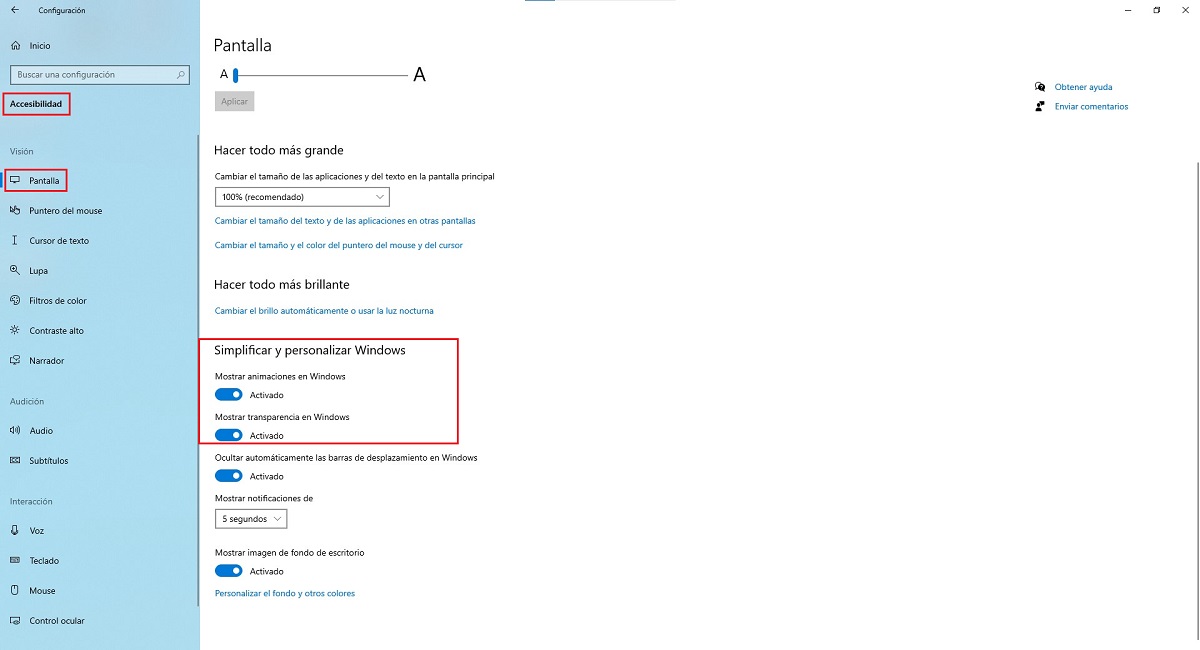
- 为了消除我们不在计算机上使用的应用程序,我们必须通过组合键 Windows 键 + i 访问 Windows 配置选项。
- 然后我们按 辅助功能> 显示。
- 在右栏中,我们移至该部分 简化的个性化Windows.
- 在本节中,我们必须停用开关 在Windows中显示动画 y 在 Windows 中显示透明度。
检查设备的温度
随着时间的推移,无论是笔记本电脑还是台式机, 内部积聚大量污垢, 灰尘会影响计算机的冷却系统和风扇,进而导致处理器温度升高并显着降低其性能。
处理器最高工作温度 站在 70 度. 如果它高得多,这是一个明显的症状,有一些东西不能正常工作,要么是因为里面有污垢,要么是因为处理器的导热膏停止工作(在后一种情况下,它应该转动的设备自动关闭,不会让我们继续工作)。
如何测量我们设备的温度
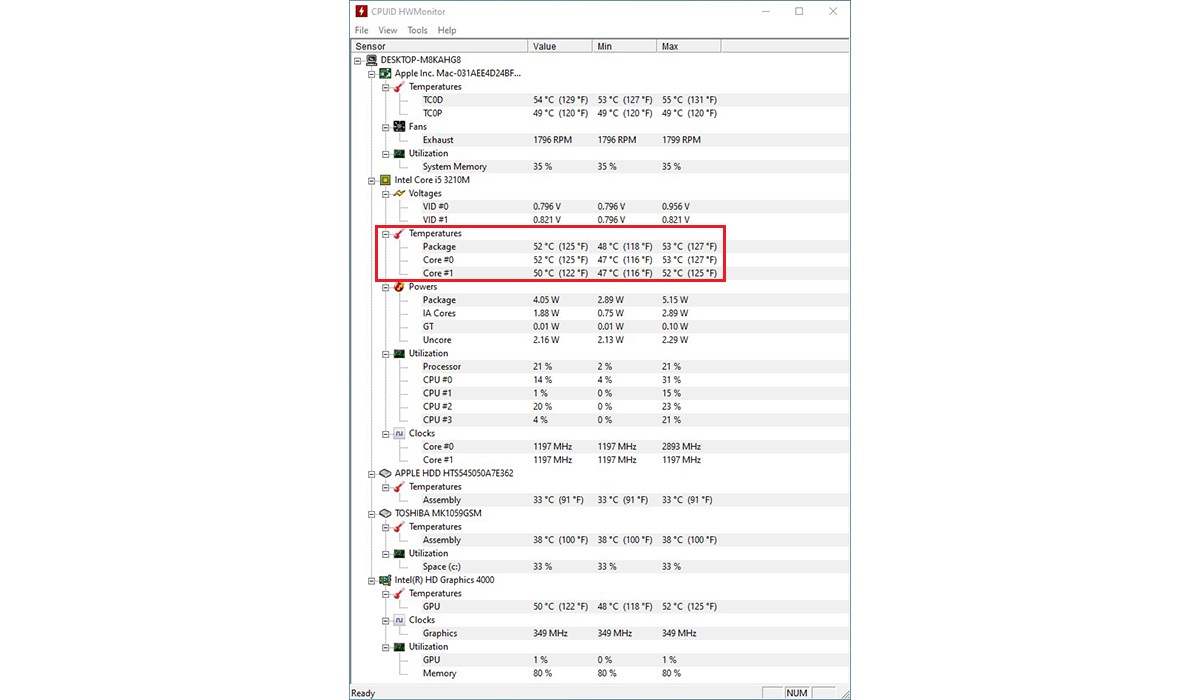
提高处理器和我们设备其他组件温度的最佳应用之一是 HWMonitor,一个实时通知我们处理器/秒,硬盘,主板温度的应用程序...... 它将显示我们设备不同组件的温度。
关闭我们不打算使用的应用程序
Windows 10,如 macOS 和 Linux, 不会自动关闭那些我们有一段时间没有使用过的应用程序 以便为我们当时正在运行的应用程序释放资源。 为了防止我们不使用的应用程序消耗我们计算机上的资源,一旦我们完成对它们的处理,我们必须关闭它们以释放内存,以便我们正在使用的应用程序以更快的方式利用所有资源在计算机上的。
许多用户拒绝关闭他们不使用的应用程序,因为 它的执行时间非常长. 缓存除了用于许多其他用途外,在这些情况下也非常有用。 一旦我们打开了一个应用程序,即使我们关闭它,它也会保持缓存一段时间,以防我们需要重新打开它。
整理硬盘碎片
正确组织文件以便 Windows 可以更快地找到它们是碎片整理。 机械硬盘(传统的 3,5 英寸)不以数字方式存储信息(如 SSD),而是 在物理磁盘上记录和擦除信息因此,写入和读取速度比SSD硬盘慢得多。
Windows 10 每周都会自动对硬盘进行碎片整理(它本身就是这样设置的)。 但是,如果我们刚刚安装了 Windows 10 并且有 将大量信息复制到硬盘,我们必须对其进行碎片整理,以便所有信息尽可能有序并在其位置。 此功能仅适用于机械硬盘,不适用于 SSD 硬盘。
如何整理硬盘碎片
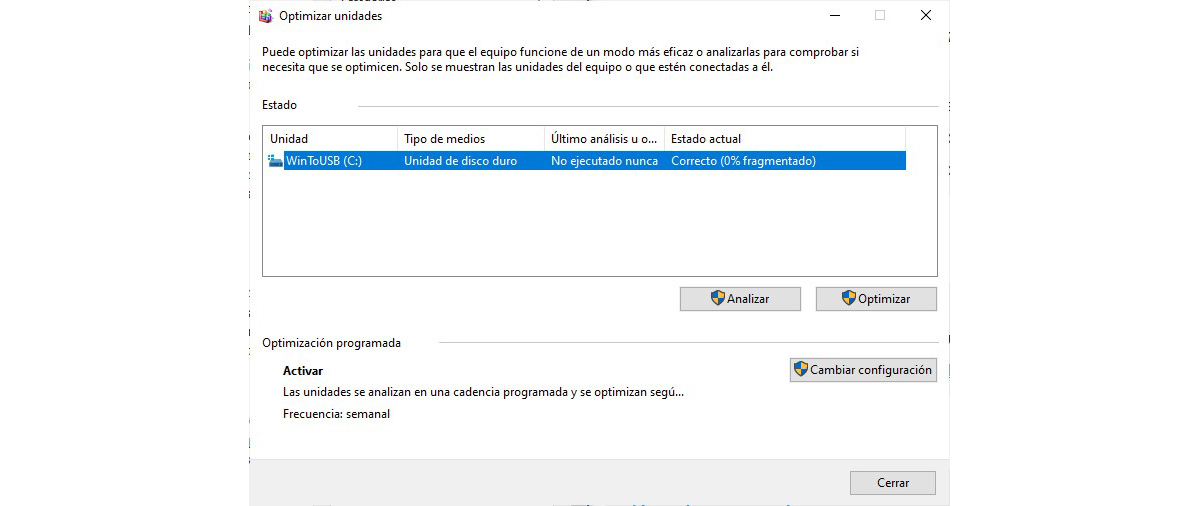
- 要访问驱动器碎片整理程序,最快的方法是 在 Cortana 的搜索框中输入碎片整理 并运行出现的第一个结果。
- 如果当前状态为 0% 碎片,则意味着我们的硬盘驱动器上一切正常,我们不必执行任何操作。 如果没有,我们必须 点击优化 这样就可以开始重新组织我们团队在硬盘上的文件的任务了。
- 当您单击优化时,您要做的第一件事是 分析状态,所以在直接优化硬盘之前不需要选择这个选项。
我的电脑还是很慢
如果尽管我们在本文中向您展示了所有建议,您的团队 它的性能几乎没有提高我们仍然可以使用两种资源,这些资源通过更改计算机的两个组件:内存和硬盘。
所有笔记本电脑都允许我们通过从设备底部的盖子上卸下螺丝来轻松更换硬盘和 RAM 内存,这是一个非常快速和简单的过程 它不需要计算机技能。
如果是台式计算机,则过程非常相似,因为我们只需要将一个组件替换为另一个组件。 每个组件的连接方式完全不同 您不必冒险将硬盘放在设备的内存、显卡或 HDMI 输出所在的位置。
扩展内存

RAM内存, 用于在我们的计算机上运行应用程序. 我们的设备拥有的内存越多,运行应用程序所需的硬盘(虚拟内存)使用就越少。 如果您的计算机由 4 GB 的 RAM 管理,您很可能可以通过购买内存模块进行扩展,至少总共最多可达 8 GB。
将机械硬盘更换为 SSD

正如我上面提到的,机械硬盘为我们提供了一些 数据读取和写入值比 SSD 慢得多,因为信息物理存储在磁盘上。 SSD 硬盘驱动器以数字方式存储信息,因此当 Windows 10 需要时,所有信息随时可用。
显然,机械硬盘的价格与SSD不同,后者更贵。 然而, 不到 50 欧元,我们 买个240GB的硬盘 安装我们每天使用的应用程序,并使用我们计算机的硬盘驱动器作为外部存储单元来存储照片、视频、文件、Windows 10 备份......